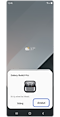Så här ansluter du Galaxy Buds till andra enheter
Galaxy Buds är trådlösa hörlurar som du kan använda för att lyssna på alla typer av ljud från dina enheter, som musik, ljudfiler, meddelanden osv. De kan användas på Android-enheter, och vissa hörlursmodeller stöds också av iOS om du har iPhone-version 7 eller senare.
Du måste parkoppla dina Buds med enheten innan du kan använda dem. Om du har problem med anslutning eller parkoppling av enheterna, följer du riktlinjerna nedan.

Obs!
- Om dina Galaxy Buds inte parkopplas inom tre minuter efter att laddningsfodralet har öppnats, avslutas den aktiva parkopplingen. Stäng och öppna fodralet igen för att starta parkopplingen på nytt.
- För Buds3-serien måste du öppna hållaren och trycka på parningsknappen på fodralets undersida i minst 3 sekunder för att aktivera parningsläge.
- Bilder och innehåll kan variera beroende på modell.
Med en Samsung Galaxy-enhet
Innan du ansluter Galaxy Buds till din mobila enhet, se till att Galaxy Buds’ laddningsfodral är tillräckligt laddat och att den senaste versionen av Galaxy Wearables-appen är nedladdad på din mobila enhet. Appen kan laddas ner via Galaxy Store.
När dina Galaxy Buds har parkopplats försöker de automatiskt ansluta till din enhet varje gång du öppnar laddningsfodralet medan öronsnäckorna är inuti.
Om du har en Android-smartphone som inte är Samsung
Innan du kan ansluta dina Galaxy Buds till en Android-smartphone som inte är Samsung måste du ha ett Samsung-konto och ladda ner Galaxy Wearable-appen från Google Play Butik och följa dessa steg:
Steg 1: Öppna laddningsfodralet med öronsnäckorna.
Steg 2: Öppna Galaxy Wearable-appen > Tryck på Start > Välj dina hörlurar när de visas på skanningsskärmen.
Steg 3. Tryck på Parkoppla > Tryck på OK > Följ anvisningarna på skärmen för att slutföra nedladdningen av Galaxy Buds Manager.
Steg 4. Logga in på ditt Samsung-konto.
Steg 5. Tillåt Galaxy Buds Managers begäranden om åtkomst > Följ anvisningarna på skärmen.
Steg 6: Nu är dina Galaxy Buds parkopplade med din Android-smartphone som inte är Samsung.
Obs! Anslutningsmetoden kan variera beroende på tillverkare och modell.
Med en iOS-enhet
Steg 1: Öppna laddningsfodralet med öronsnäckorna.
* Du kan behöva trycka på knappen på laddningsfodralets undersida i tre sekunder.
Steg 2: Gå till och öppna Inställningar > Välj Bluetooth.
Steg 3: Se till att knappen högst upp är påslagen för att aktivera Bluetooth.
Steg 4: Dina hörlurar visas i avsnittet ""Andra enheter"". Tryck på dem för att ansluta Buds till din iOS-enhet.
Obs! Anslutningsmetoden kan variera beroende på tillverkare och modell.
Du kan också parkoppla dina Galaxy Buds till en TV eller PC manuellt:
Steg 1: Gå till och öppna Bluetooth-inställningarna på din TV eller PC > Se till att Bluetooth är aktiverat. Välj Lägg till enhet > Välj Bluetooth.
Steg 2: Öppna laddningsfodralet med öronsnäckorna.
* Du kan behöva trycka på knappen på undersidan av laddningsfodralet i tre sekunder.
Steg 3. Välj dina hörlurar när de visas i listan över anslutbara enheter.
* Du kan bli ombedd att ansluta varje öronsnäcka för sig > Välj Anslut.
Steg 4. När du är ansluten placerar du dina Galaxy Buds i öronen för att höra ljud från video, musik, spel och mer.
* Bluetooth-inställningarna kan finnas på olika ställen och stegen för att parkoppla en ny enhet varierar beroende på din enhet. Se enhetens instruktioner för mer information.
Obs! Anslutningskapaciteten kan vara begränsad beroende på Bluetooth-funktionalitet, TV, PC-operativsystem, programvaruversion och omgivande miljö.
Öppna Galaxy Buds-inställningarna för att ställa in öronsnäckorna
Följande funktioner är några av de anpassningsalternativ som kan vara tillgängliga på dina Galaxy Buds, beroende på modell:
- Equalizer: Välj ditt equalizerläge från ""Bass Boost"", ""Soft"", ""Dynamic"" och mer.
- Test av hörlurarnas passform: Kontrollera att dina hörlurar passar för att få ut så mycket som möjligt av dina Buds.
- Läs aviseringar högt: Aktivera den här funktionen för att höra aviseringar från telefonen i hörlurarna.
- Bixby-röstväckning: Ställ in Bixby för att använda röstväckning.
- Röstkommandon: Ge verbala instruktioner för att styra musik, volym och svara på samtal.
- Använd omgivande ljud under samtal: Aktivera den här funktionen för att höra din röst tydligt när du pratar i telefon.
- Hörlursdetektering för samtal: Aktivera den här funktionen för att spela upp samtal via hörlurarna när de sitter i dina öron och genom telefonen när de inte gör det.
- Smidig hörlursanslutning: Byt snabbt till enheter i närheten utan att koppla bort hörlurarna eller gå in i parkopplingsläge.
- Påminnelser om att sträcka på nacken: Om du lutar dig över telefonen eller skrivbordet tenderar ditt huvud att luta sig framåt. Dina hörlurar kan känna av huvudets position och meddela dig när du har lutat huvudet nedåt i 10 minuter.
- Labbar: Kolla in experimentella funktioner som ""Spelläge.""
Med dina Galaxy Buds kan du hantera musik och samtal med fingrarna, genom att vidröra, nypa eller svepa längs öronsnäckorna (beroende på modell).
Galaxy Buds3-serien och nyare modeller
Lyssna på musik:
- Nyp: Spela/pausa låt
- Dubbelnyp: Spela nästa låt
- Trippelnyp: Spela föregående låt (om du nyper hörlurarna tre gånger 3 sekunder efter att musiken börjar spelas, spelas den nuvarande låten upp från början)
- Svep upp och ned: Justera volymen
Under ett samtal:
- Nyp: Ta emot/avsluta samtal
- Nyp och håll: Avvisa samtalet
- Svep upp och ned: Justera volymen
Galaxy Buds-modeller före Galaxy Buds3-serien

Lyssna på musik:
- Tryck: Spela upp eller pausa spåret.
- Dubbeltryck: Spela nästa spår.
- Trippeltryck: Spela föregående spår.
- Tryck och håll: Du kan ställa in standardpekalternativet för varje öronsnäcka, inklusive ""Bixby"" och ""Volym ner och upp"".
Under ett samtal:
- Dubbeltryck: Acceptera samtalet eller avsluta samtalet.
- Tryck och håll: Avvisa samtalet.
Tack för din feedback
Vänligen svara på alla frågor.